PS如何添加“棕褐色调(图像)”的样式
1、如下图所示,首先打开一个未经编辑的PS文件。
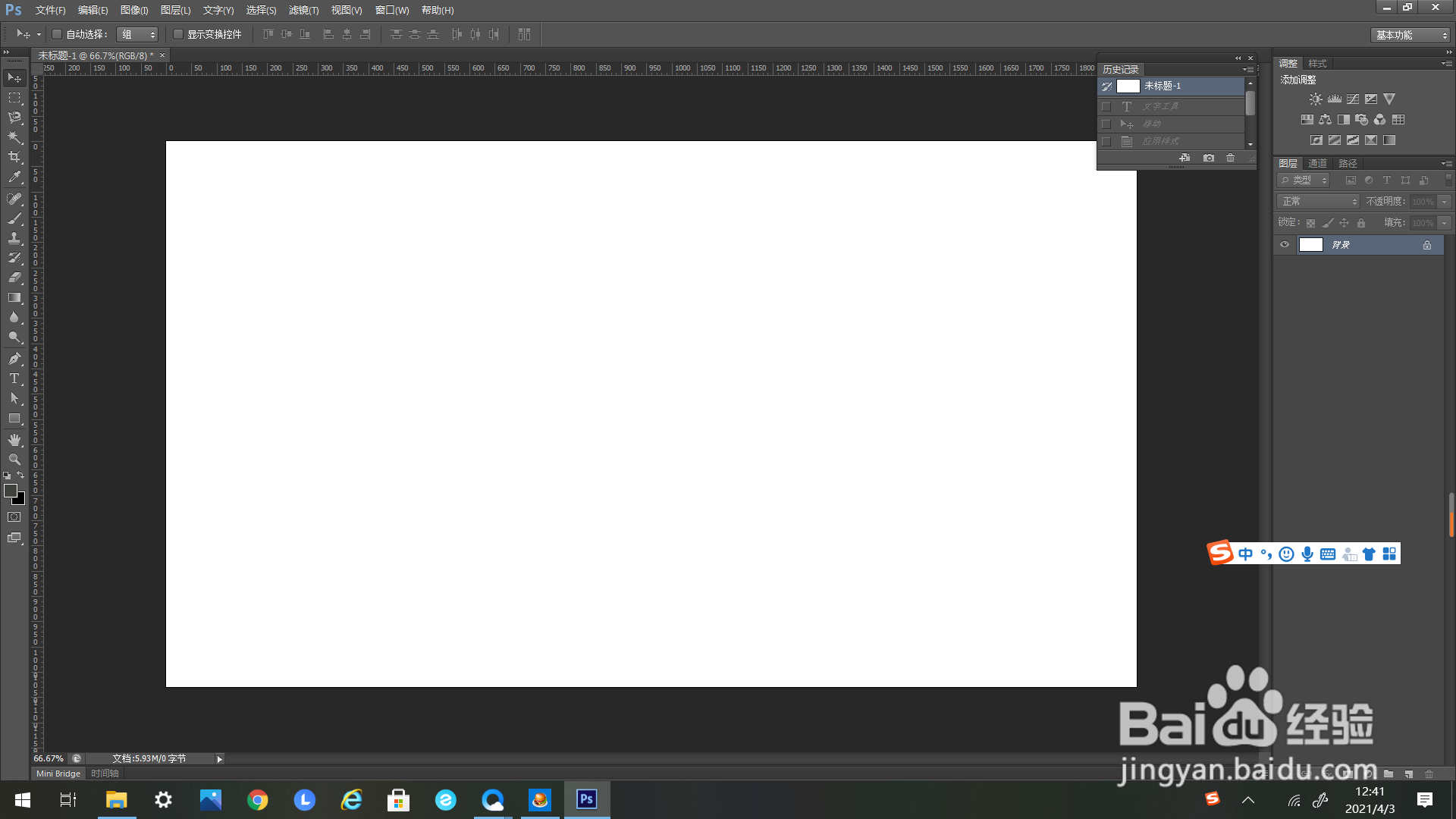
2、在文件中输入文字,作为示例。
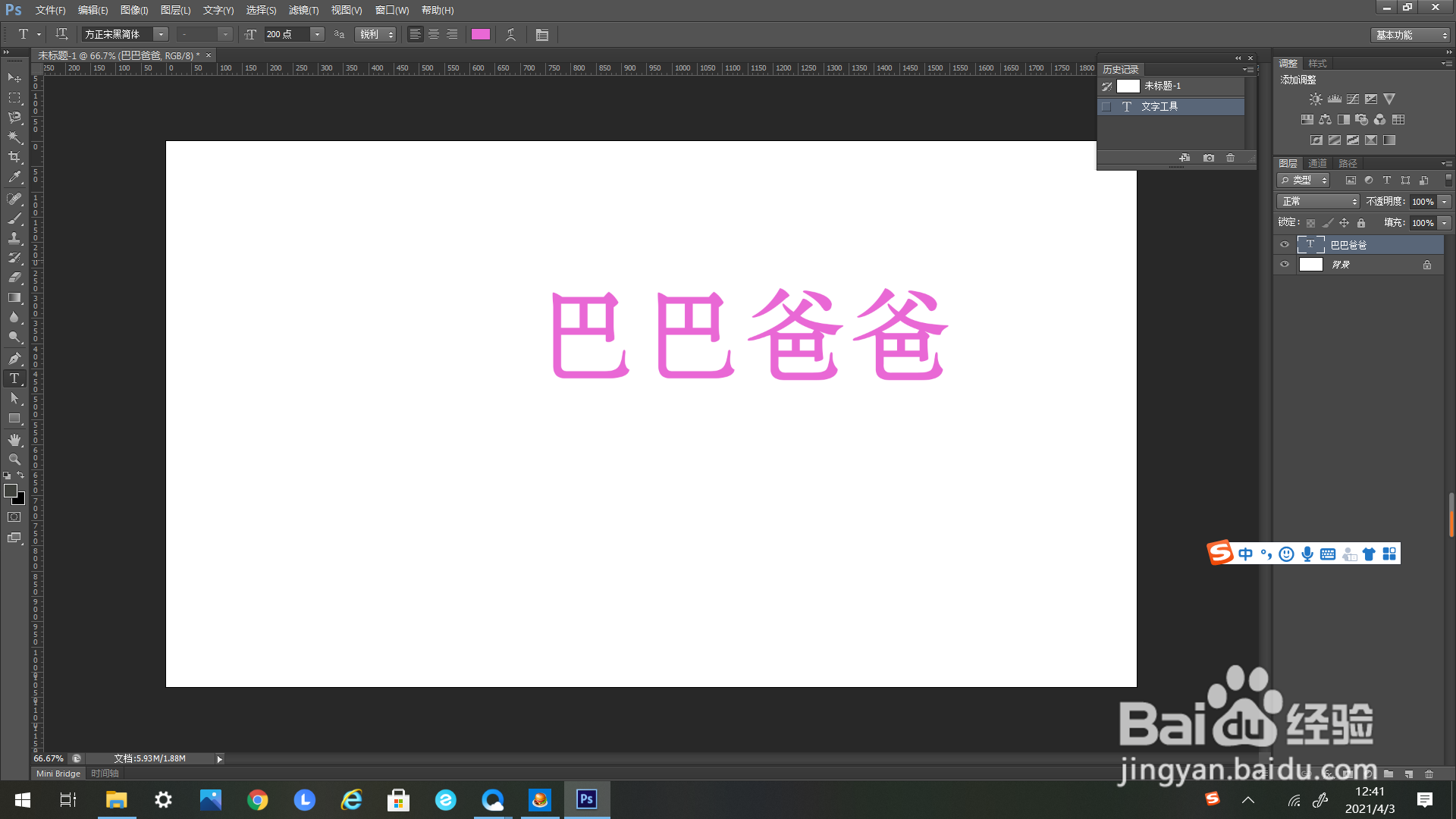
3、可以看到此时处于文字图层上。
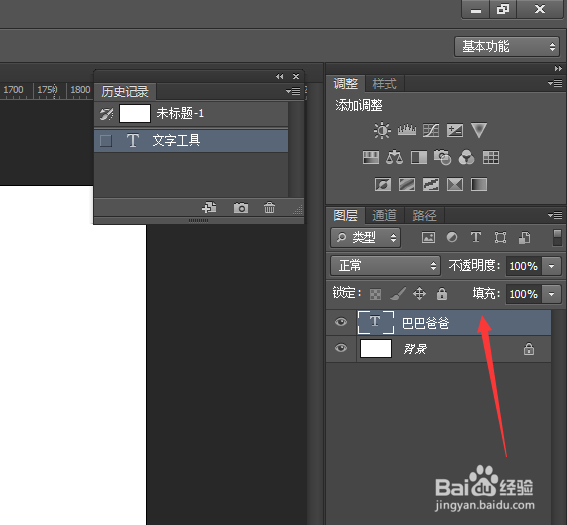
4、如下方箭头所示,找到右上方工具栏里的“样式”。
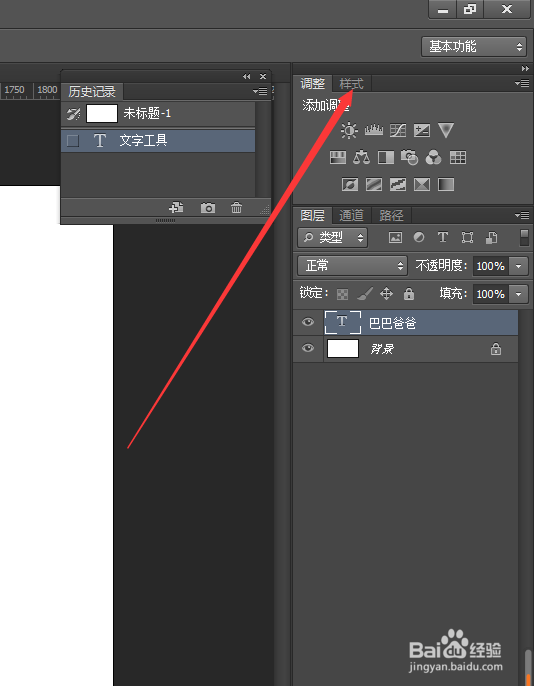
5、鼠标左键单击,出现“样式”的选择框。
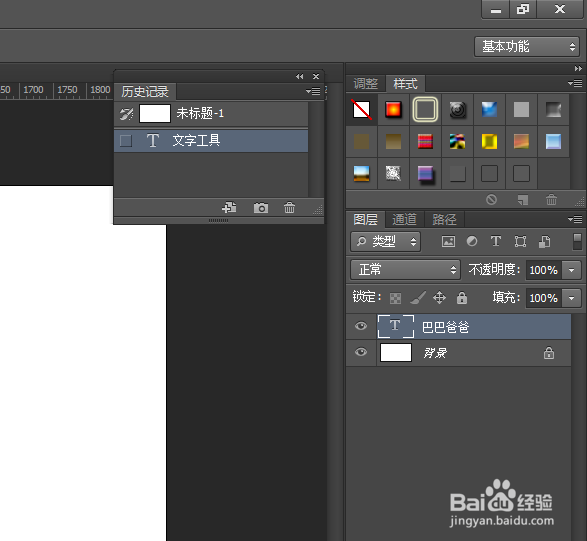
6、如箭头所示,在“样式”的选择框里找到“棕褐色调(图像)”。
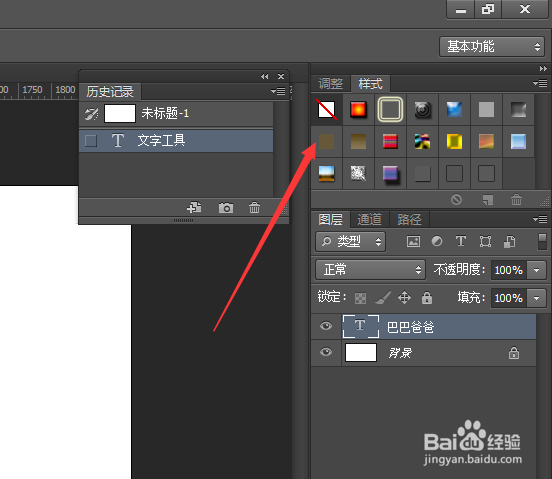
7、点击一下“棕褐色调(图像)”,可以看到文字的样式就变了。
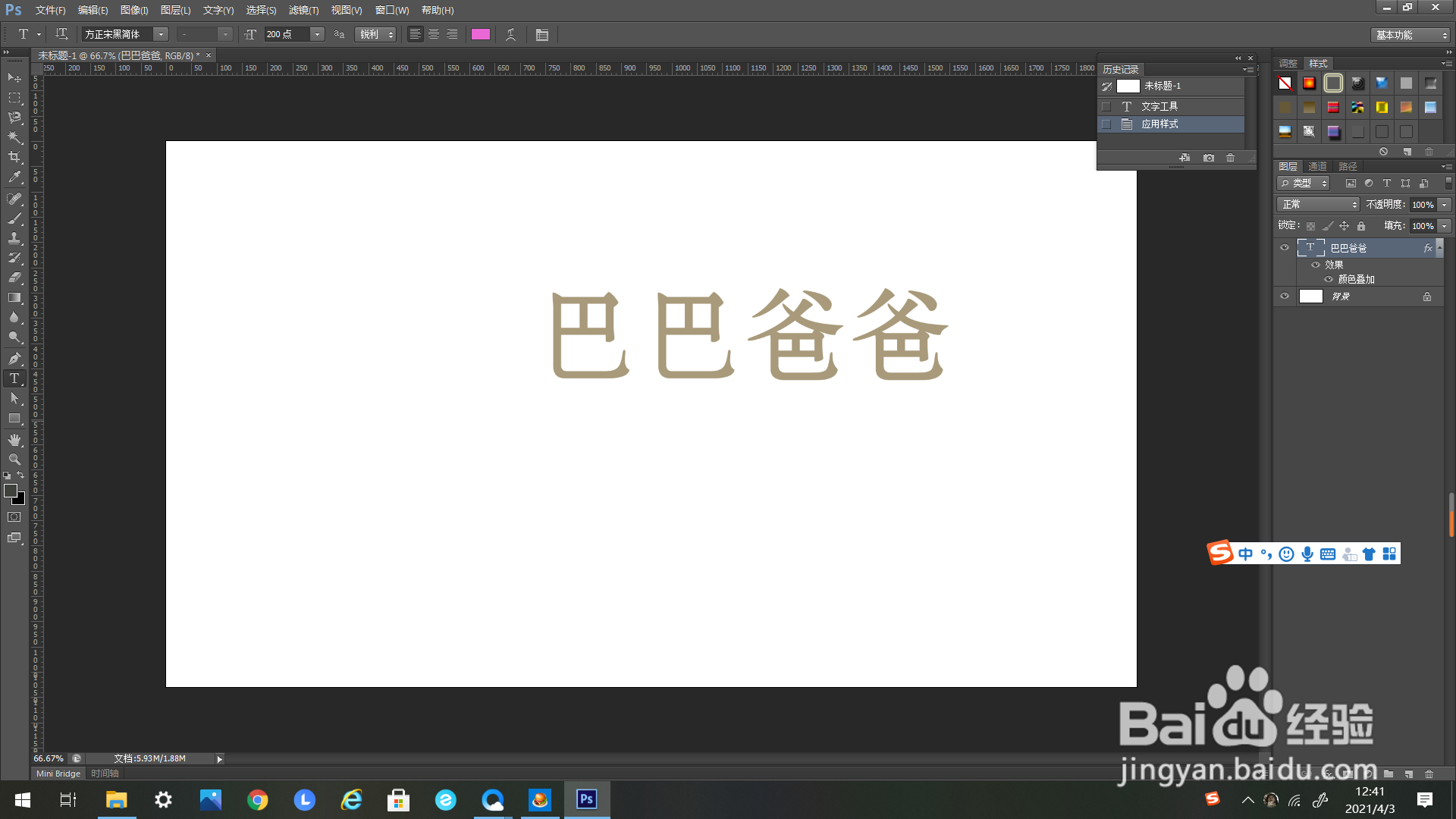
声明:本网站引用、摘录或转载内容仅供网站访问者交流或参考,不代表本站立场,如存在版权或非法内容,请联系站长删除,联系邮箱:site.kefu@qq.com。
阅读量:151
阅读量:184
阅读量:39
阅读量:115
阅读量:126